ServiceNow Crear Actividad¶
Introducción¶
Una actividad ServiceNow Crear, usando su conexión ServiceNow, crea nuevos registros en ServiceNow y está destinado a usarse como objetivo para consumir datos en una operación.
Nota
Las operaciones que utilizan una actividad Crear de ServiceNow escriben todos los registros en registros de operación independientemente de si los valores se aceptan en ServiceNow, reemplazando los valores inaceptables con el valor predeterminado del campo, que en algunos casos podrían ser valores nulos.
Nota
Cuando se utiliza Agentes en Nube, operaciones utilizando el conector ServiceNow pueden tardar más de un minuto en ejecutarse cuando se ejecutan por primera vez. Las ejecuciones posteriores no toman tanto tiempo y solo requieren unos segundos. Este es el comportamiento esperado.
El motivo es que, de forma predeterminada, el conector ServiceNow actualiza su caché cada hora. Cuando se actualiza la caché, la siguiente llamada al conector crea una nueva caché nuevamente. Esto demora entre uno y dos minutos después de cada actualización cada hora.
Este comportamiento no ocurre cuando se utilizan Agentes Privados.
Problemas Conocidos¶
Al configurar una actividad Crear de ServiceNow, debe tener en cuenta estos problemas conocidos actuales:
-
Los campos DateTime utilizan el tipo de datos incorrecto en el esquema de respuesta generado por una actividad de creación de ServiceNow
-
Resumen: Durante la configuración de una actividad Crear de ServiceNow, en el esquema generado en el paso 3, un campo FechaHora que devuelve un valor (ya sea un
DateTimeo nulo) en su lugar utiliza una cadena 'dateTime'. -
Solución alternativa: En la transformación, refleje el esquema, luego edítelo y cambie el tipo de datos de cualquier campo 'dateTime' a cadena.
-
-
Las operaciones con ServiceNow Crear actividades que utilizan datos DateTime con formato incorrecto no pueden escribir el registro
-
Resumen: Las operaciones que utilizan una actividad Crear de ServiceNow para intentar escribir datos DateTime con formato incorrecto informarán de éxito con un error, pero no podrán crear ni actualizar el registro.
-
Información adicional: El mensaje de error devuelto no informa el formato de fecha incorrecto como causa.
-
-
Nombres de tablas con el prefijo
sys_se les cambia el nombre para empezarsystem_para evitar un nombre reservado de ServiceNow-
Resumen: Cualquier nombre de tabla con el prefijo
sys_se les cambia el nombre para empezarsystem_para evitar un nombre reservado de ServiceNow. -
Solución alternativa: Al especificar tablas, tenga en cuenta que estos nombres han sido expuestos por el conector mediante estos nombres revisados.
-
Crear una Actividad Crear ServiceNow¶
Se crea una instancia de una actividad ServiceNow Crear a partir de una conexión ServiceNow usando su tipo de actividad Crear.
Para crear una instancia de una actividad, arrastre el tipo de actividad al tela de diseño o cópielo y péguelo en el tela de diseño. Para obtener más información, consulte Crear una instancia de actividad en Reutilización de componentes.
Una actividad Crear de ServiceNow existente se puede editar desde estas ubicaciones:
- El tela de diseño (consulte Menú de acciones del componente en Tela de Diseño).
- La pestaña Componentes del panel del proyecto (consulte Menú de acciones de componentes en Pestaña Componentes del panel de proyecto).
Configurar una Actividad de Creación de ServiceNow¶
Siga estos pasos para configurar una actividad Crear de ServiceNow:
-
Paso 1: Ingrese un nombre y seleccione un objeto
Proporcione un nombre para la actividad y seleccione el objeto que se creará. -
Paso 2: revisar los esquemas de datos
Se muestran todos los esquemas de solicitud o respuesta.
Paso 1: Ingrese un Nombre y Seleccione un Objeto¶
En este paso, proporcione un nombre para la actividad y seleccione un objeto. Cada elemento de la interfaz de usuario de este paso se describe a continuación.
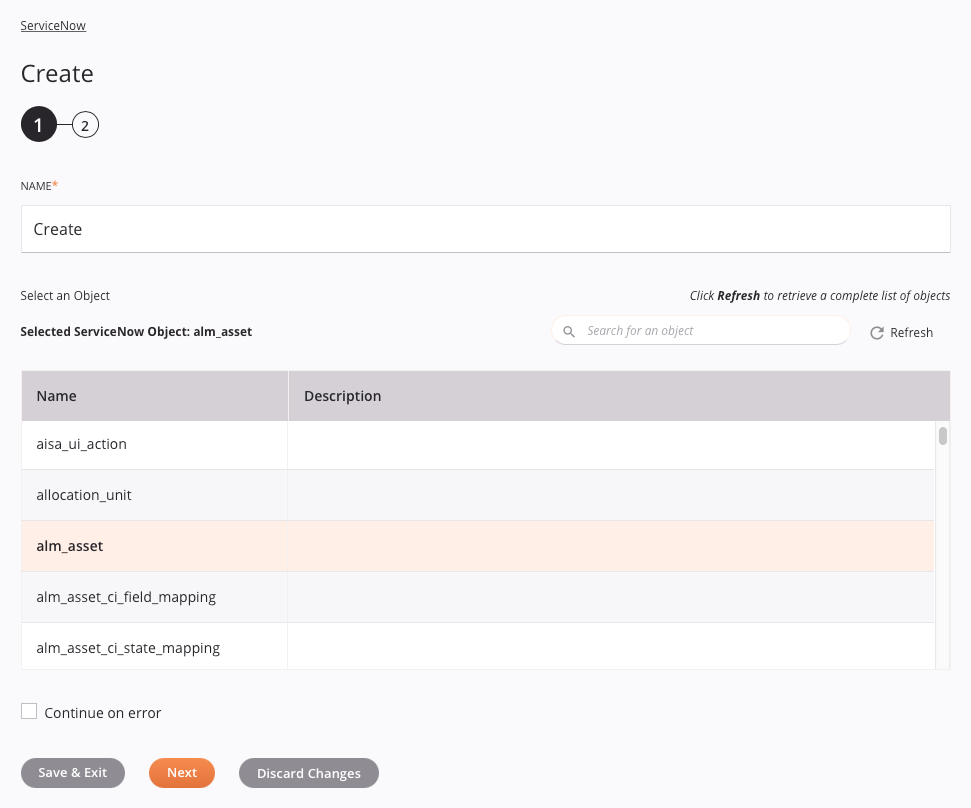
-
Nombre: Introduzca un nombre para identificar la actividad. El nombre debe ser único para cada actividad Crear de ServiceNow y no debe contener barras diagonales.
/o dos puntos:. -
Seleccione un objeto: Esta sección muestra los objetos disponibles en el extremo de ServiceNow.
-
Objeto ServiceNow seleccionado: Después de seleccionar un objeto, aparece aquí.
-
Buscar: Ingrese cualquier parte del nombre del objeto en el cuadro de búsqueda para filtrar la lista de objetos. La búsqueda no distingue entre mayúsculas y minúsculas. Si los objetos ya se muestran dentro de la tabla, los resultados de la tabla se filtran en tiempo real con cada pulsación de tecla. Para recargar objetos desde el extremo durante la búsqueda, ingrese los criterios de búsqueda y luego actualice, como se describe a continuación.
-
Actualizar: Haga clic en el icono de actualización
 o la palabra Actualizar para recargar objetos desde el extremo de ServiceNow. Esto puede resultar útil si se han agregado objetos a ServiceNow. Esta acción actualiza todos los metadatos utilizados para crear la tabla de objetos que se muestran en la configuración.
o la palabra Actualizar para recargar objetos desde el extremo de ServiceNow. Esto puede resultar útil si se han agregado objetos a ServiceNow. Esta acción actualiza todos los metadatos utilizados para crear la tabla de objetos que se muestran en la configuración. -
Seleccionar un objeto: Dentro de la tabla, haga clic en cualquier lugar de una fila para seleccionar un objeto. Sólo se puede seleccionar un objeto. La información disponible para cada objeto se obtiene del extremo de ServiceNow:
-
Nombre: El nombre del objeto de ServiceNow.
-
Descripción: La descripción del objeto de ServiceNow.
-
Consejo
Si la tabla no se completa con los objetos disponibles, la conexión ServiceNow puede no tener éxito. Asegúrese de estar conectado volviendo a abrir la conexión y volviendo a probar las credenciales.
-
-
Continuar en caso de error: Seleccione continuar con la ejecución de la actividad si se encuentra un error para un conjunto de datos en una solicitud lote. Si se encuentra algún error, se escribe en el registro de operación. De forma predeterminada, esta configuración no está seleccionada.
-
Guardar y salir: Si está habilitado, haga clic para guardar la configuración para este paso y cerrar la configuración de la actividad.
-
Siguiente: Haga clic para almacenar temporalmente la configuración para este paso y continuar con el siguiente. La configuración no se guardará hasta que haga clic en el botón Finalizado en el último paso.
-
Descartar cambios: Después de realizar cambios, haga clic para cerrar la configuración sin guardar los cambios realizados en ningún paso. Un mensaje le pide que confirme que desea descartar los cambios.
Paso 2: Revisar los Esquemas de Datos¶
Se muestran todos los esquemas de solicitud o respuesta. Cada elemento de la interfaz de usuario de este paso se describe a continuación.
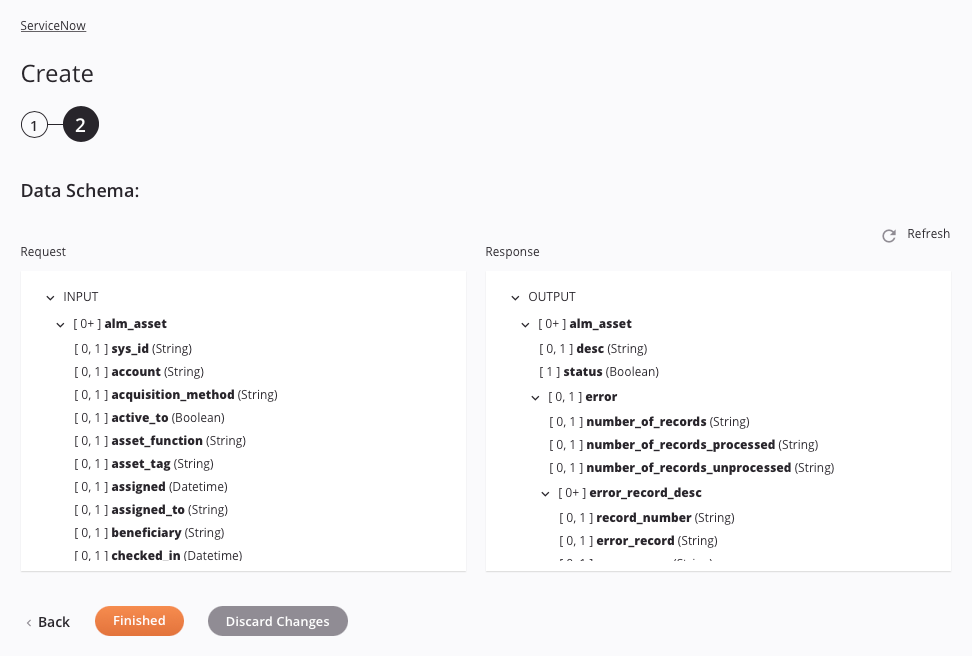
-
Esquemas de datos: Estos esquemas de datos se heredan mediante transformaciones adyacentes y se muestran nuevamente durante asignación de transformación.
El conector de ServiceNow utiliza la API REST de ServiceNow. Para obtener más información sobre los campos del esquema, consulte Esquemas y consulte la API REST de ServiceNow en Documentación para desarrolladores de ServiceNow, ajustando la URL de la documentación seleccionando su versión de lanzamiento de ServiceNow.
Nota
Los datos proporcionados en una transformación tienen prioridad sobre la configuración de la actividad.
-
Actualizar: Haga clic en el icono de actualización
 o la palabra Actualizar para regenerar esquemas desde el extremo de ServiceNow. Esta acción también regenera un esquema en otras ubicaciones del proyecto donde se hace referencia al mismo esquema, como en una transformación adyacente.
o la palabra Actualizar para regenerar esquemas desde el extremo de ServiceNow. Esta acción también regenera un esquema en otras ubicaciones del proyecto donde se hace referencia al mismo esquema, como en una transformación adyacente. -
Volver: Haga clic para almacenar temporalmente la configuración de este paso y volver al paso anterior.
-
Terminado: Haga clic para guardar la configuración de todos los pasos y cerrar la configuración de la actividad.
-
Descartar cambios: Después de realizar cambios, haga clic para cerrar la configuración sin guardar los cambios realizados en ningún paso. Un mensaje le pide que confirme que desea descartar los cambios.
Próximos Pasos¶
Después de configurar una actividad Crear de ServiceNow, complete la configuración de la operación agregando y configurando otras actividades, transformaciones o secuencias de comandos como pasos de la operación. También puede configurar los ajustes de operación, que incluyen la capacidad de encadenar operaciones que se encuentran en el mismo flujos de trabajo o en diferentes.
Se puede acceder a las acciones del menú para una actividad desde el panel del proyecto y el tela de diseño. Para obtener más información, consulte Menú de acciones de actividad en Conceptos básicos del conector.
Las actividades de ServiceNow Crear se pueden utilizar como objetivo con estos patrones de operación:
- Patrón de transformación
- Patrón de dos transformaciones (como primer o segundo objetivo)
Para usar la actividad con funciones de secuencias de comandos, escriba los datos en una ubicación temporal y luego use esa ubicación temporal en la función de secuencias de comandos.
Cuando esté listo, desplegar y ejecutar la operación y validar el comportamiento comprobando los registros de operación.